Adobe Lightroom è un software di modifica delle immagini che ti consente di modificare e apportare modifiche ai colori delle tue foto. Tra i tanti, il filtro radiale e il pennello di regolazione sono due strumenti di regolazione locale molto utili in Lightroom.
Ma spesso le persone si confondono tra entrambi questi strumenti e non sono sicuri di quale usare in quale situazione. Quindi ho pensato di condividere alcuni suggerimenti sulla base dei quali puoi facilmente capire l'importanza di ogni rispettivo strumento.
Strumento filtro radiale
Questo strumento è una benedizione per i fotografi di ritratti, eventi, matrimoni e fauna selvatica. Il motivo per cui sto indicando questi generi di fotografia è che tali foto di solito hanno un solo soggetto nell'inquadratura che deve essere evidenziato.
Il filtro radiale consente di selezionare un'area utilizzando una maschera ellittica. Quindi la forma dell'ellisse può essere modificata trascinando uno dei punti. Una volta selezionata l'area, puoi apportare modifiche all'interno o all'esterno della forma utilizzando il nuovo componente Pennello a seconda delle tue esigenze.

Strumento pennello di regolazione
Il pennello di regolazione è come dipingere la tela dell'immagine con le regolazioni richieste. È possibile utilizzare il puntatore del mouse, trascinare e selezionare manualmente l'area in cui si desidera apportare le regolazioni desiderate. Hai la possibilità di aumentare o ridurre le dimensioni del pennello per effettuare una selezione fine e precisa.

Filtro radiale o pennello di regolazione? Come decidere?
Come hai visto nell'esempio sopra, l'utilizzo del filtro radiale ti consente di selezionare un'area particolare utilizzando la maschera ellittica mentre il pennello di regolazione ti consente di selezionare manualmente l'area utilizzando il cursore.
Come fotografo e persona creativa, devi prima visualizzare il risultato che vuoi ottenere per la tua foto. Se ritieni che l'utilizzo del filtro radiale sia sufficiente per le tue esigenze di modifica, procedi con esso. Ma se ritieni di aver bisogno di un controllo più manuale e preciso sulla selezione dell'area in cui hai bisogno delle modifiche desiderate, vai con il pennello di regolazione.
Può sembrare facile, ma in alcune situazioni potrebbe essere difficile, quindi lascia che ti aiuti con questo guardando due esempi.
Esempio 1:quando utilizzare il filtro radiale
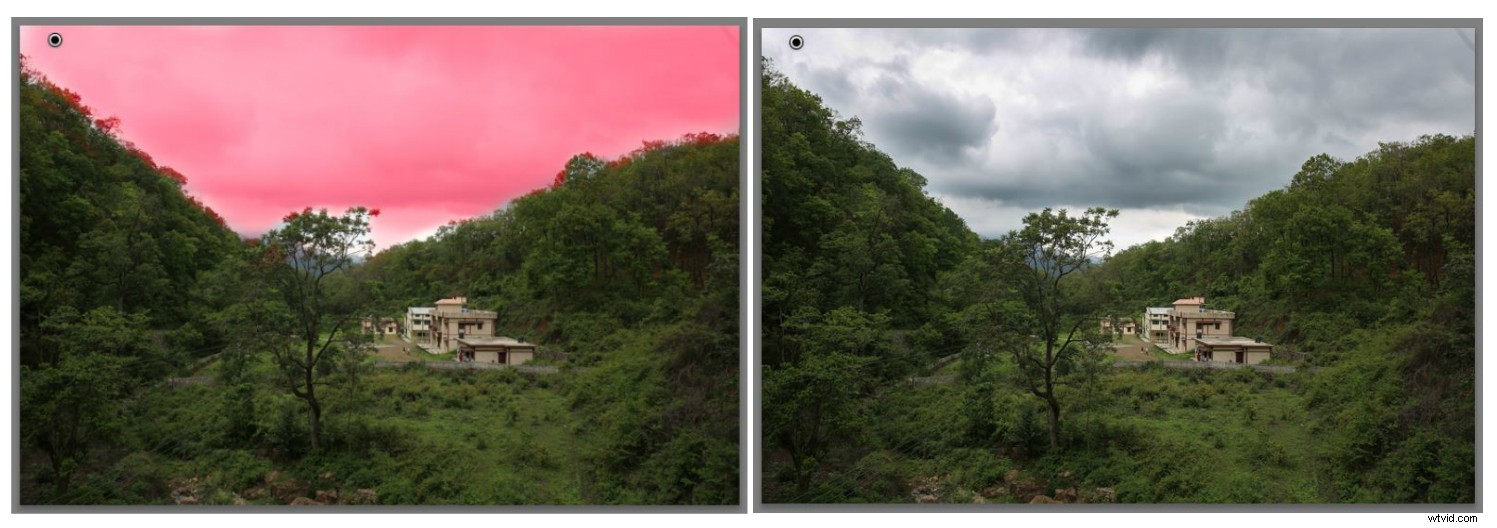
Nell'immagine sopra, la mia intenzione era quella di apportare modifiche all'area intorno al viso del ragazzo. Ora, quando la forma della faccia è definita, posso facilmente selezionare l'area usando la forma ellittica dello strumento Filtro radiale. In seguito, se sento di dover cambiare la forma della selezione, posso farlo facilmente trascinando i punti o usando la funzione Pennello.
Non ha alcun senso usare il pennello di regolazione in questo particolare scenario perché posso risparmiare tempo semplicemente usando il filtro radiale.
Fondamentalmente, dovresti usare il filtro radiale quando la forma del tuo soggetto è definita e puoi facilmente effettuare la selezione usando l'ellisse. Matrimoni, ritratti, fauna selvatica, eventi e sport sono alcuni dei generi fotografici in cui puoi utilizzare il filtro Radiale per apportare modifiche più rapidamente.
Esempio 2:quando utilizzare lo strumento pennello di regolazione
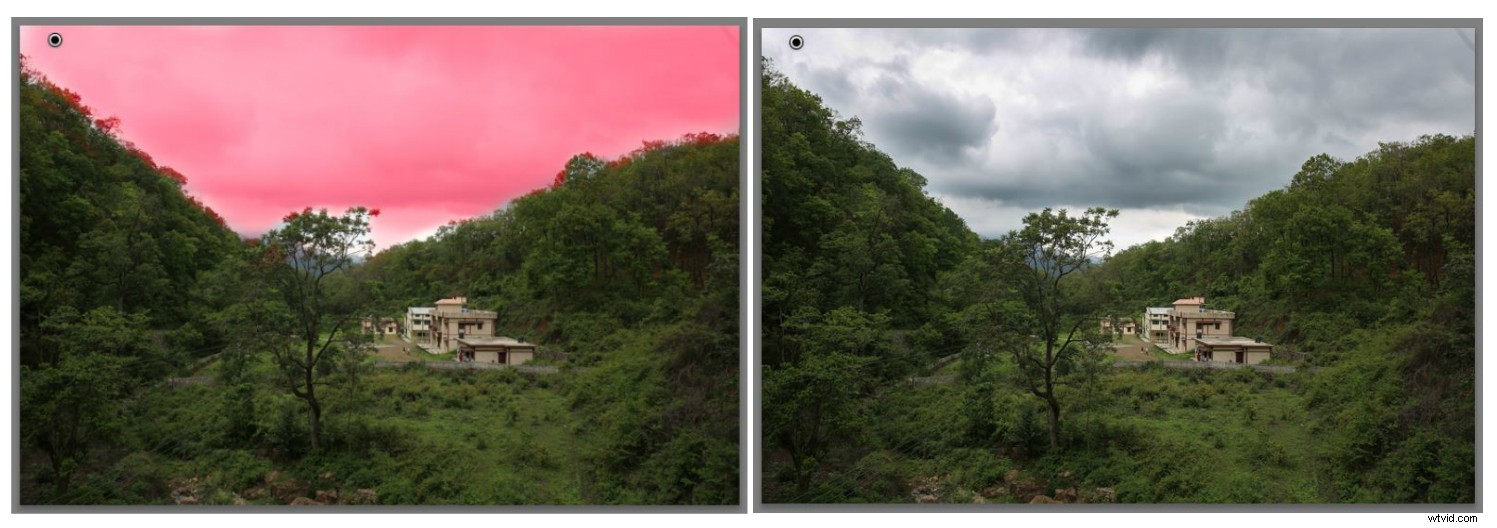
In questa particolare immagine, volevo apportare modifiche all'esposizione ed evidenziare selettivamente nella regione del cielo. Come puoi vedere chiaramente, la forma dell'area di cielo in questa foto non è definita quindi non posso usare il filtro radiale. Se utilizzo il filtro radiale, selezionerei le aree indesiderate delle montagne o perderò alcune parti del cielo.
Ma usando lo strumento di regolazione posso selezionare manualmente l'area in cui voglio apportare modifiche e sono stato in grado di farlo con precisione. Sebbene questo approccio richieda un po' di tempo rispetto al filtro radiale, ma sicuramente otterrai una selezione accurata. Ora qualsiasi modifica che apporti verrebbe perfettamente eseguita solo nella regione del cielo.
Conclusione
Quindi la conclusione è che dovresti usare il pennello di regolazione quando la forma dell'area che desideri selezionare non è ben definita. Paesaggi, paesaggi urbani o qualsiasi foto in cui la forma del soggetto è molto complessa, lo strumento di regolazione ti darebbe una selezione molto accurata rispetto al filtro radiale.
Se vuoi saperne di più su ciascuno di questi strumenti, dai un'occhiata a questi articoli dPS:
- Uso creativo del filtro radiale in Lightroom
- L'arma segreta di Lightroom:il filtro radiale e come utilizzarlo
- Padronanza di Lightroom:il potere del pennello di regolazione
- 5 suggerimenti per l'utilizzo dello strumento Pennello di regolazione di Lightroom
- Come utilizzare gli strumenti di regolazione locale in Lightroom
